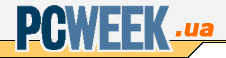Не нужно быть пророком, чтобы предсказать, что одним из главных процессов развития мирового ИТ-рынка наступившего года будет переход на операционную клиентскую систему Windows Vista. Об этой ОС регулярно говорилось и писалось и в 2006-м, но то была скорее информация к размышлению. Реальный же интерес широкой ИТ-общественности к Vista начнет повышаться именно сейчас, после выпуска продукта на рынок*, когда перед ИТ-специалистами и пользователями встанут вопросы перехода на новую систему, выбора конкретного ее варианта и освоения в практической работе.
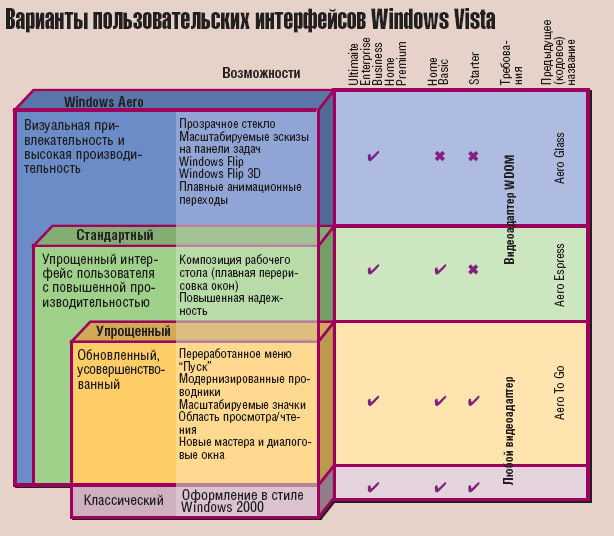 Варианты пользовательских интерфейсов Windows Vista |
Если рассматривать рынок в целом, то вполне понятно, что процесс этот будет совсем не быстрым. Опыт предыдущих смен версий клиентских Windows показывает, что период, в течение которого новая ОС становится доминирующей на рынке, составляет не менее двух лет. Для Windows Vista этот срок, возможно, будет еще больше, так как речь идет о смене не просто версии, а поколения настольных систем Microsoft. В эту ОС включено немало новшеств (для пользователей, разработчиков, системных администраторов), на освоение которых потребуется время. Не говоря уже о более высоких требованиях к аппаратным средствам: основной массе нынешних пользователей для работы в среде Vista придется сменить компьютер.
Последовательность перехода на новую ОС хорошо известна по опыту прошлых лет. На этапе бета-тестирования ее осваивают разработчики коробочного ПО и аналитики (к которым можно отнести и ИТ-журналистов). С выпуском продукта на рынок интерес к системе начинают проявлять индивидуальные пользователи, а также, в исследовательском режиме, ИТ-специалисты заказчиков и ИТ-компаний. Спустя год, дождавшись выхода первых пакетов обновлений, ПО устанавливают организации и предприятия, причем в неизменной последовательности от малых к крупным**.
Новшества Windows Vista ориентированы на разные категории пользователей. Но среди них есть одно, которое безусловно интересно всем, — речь идёт о радикально обновленном пользовательском интерфейсе. С этого вопроса, пожалуй, и стоит начать практическое знакомство с ОС.
Основные варианты интерфейса
Говоря о пользовательском интерфейсе Vista, нужно отметить три её отличительные особенности по сравнению с предыдущими версиями Windows:
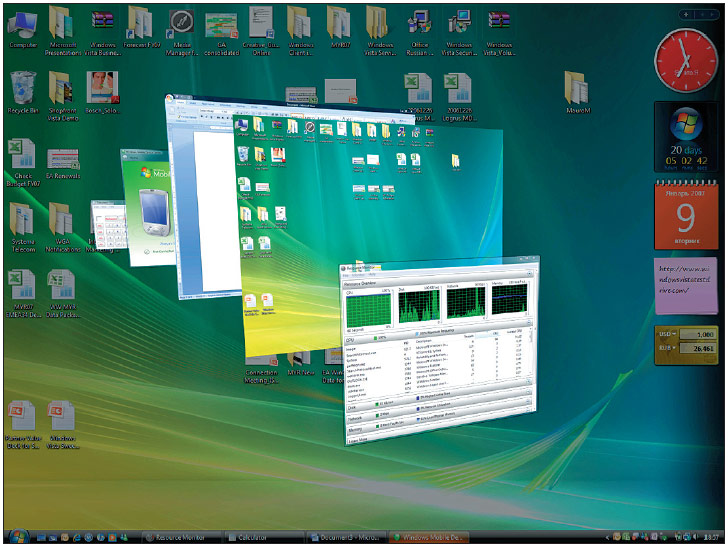 Рис. 1. Интерфейс Aero позволяет реализовать на экране трехмерные изображения интерфейса |
• разработчики обеспечили надежное взаимодействие OC с пользователем, отсутствие мерцания, перерисовывания экрана, кратковременного прерывания работы, запаздывания и искажений изображения;
• благодаря усовершенствованным общим элементам окон можно сосредоточиться на содержании, не отвлекаясь на оформление интерфейса. Визуальные элементы стали более информативными, интуитивно понятными и полезными.
Отметим также, что новый WinAPI в виде .NET Framework 3.0 включает набор Windows Presentation Foundation (WPF), который фактически является первым реальным обновлением технологической среды пользовательского интерфейса со времени выпуска Windows 95. В нём есть два ключевых новшества: переход на декларативную модель описания пользовательского интерфейса на базе языка XALM и замена растровой графики на векторную, что позволяет создавать более эффективные и насыщенные 2D- и 3D-интерфейсы.
Но c WPF непосредственное дело имеют разработчики ПО. Что же касается конечных пользователей, то Windows Vista предлагает выбор из четырех видов интерфейсов — упрощенный, классический, стандартный и Windows Aero (см. схему).
Упрощенный интерфейс предназначен для настольных ПК начального уровня. Он значительно модернизирован по сравнению с предыдущими версиями Windows. Классический вариант сочетает в себе все возможности упрощенного с оформлением в стиле Windows 2000. Тот и другой можно использовать в любом выпуске Windows Vista, они не выдвигают дополнительных требований к оборудованию, превышающих основные системные требования ОС.
Стандартный интерфейс и Windows Aero применимы только на более мощных компьютерах, графические адаптеры которых поддерживают новую технологию Windows Driver Display Model (WDDM). Кроме того, чтобы работать с Windows Aero, клиенты должны через интернет подключиться к программе Microsoft Genuine Advantage (проверка подлинности Windows).
При этом стандартный интерфейс содержит все функциональные средства упрощенного, но отличается более высокой производительностью. Качественно же новые возможности реализованы в Aero. Два его варианта — Windows Flip и Flip 3D — позволяют пользователю уверенно управлять окнами на рабочем столе, упорядочивая их необычным, но удобным способом (рис. 1). Его дизайн выполнен в стиле прозрачного стекла с изысканными эффектами, такими как отражение и плавная анимация.
Интуитивно понятное взаимодействие с пользователем
Основные функции работы в среде Windows Vista, в том числе навигация и поиск, являются частью упрощенного интерфейса. Они реализуются с помощью следующих средств:
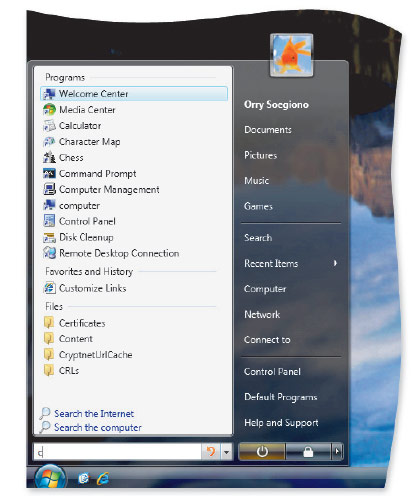 Рис. 2. Усовершенствованное меню “Пуск” Windows Vista |
• модернизированный и унифицированный набор проводников предназначен для поиска, просмотра информации и ресурсов и управления ими;
• усовершенствованные диалоговые окна и мастера обеспечивают лучшую прозрачность и предоставляют дополнительные функ-циональные возможности;
• проводник и панель управления заменяют инструмент “Установка и удаление программ”.
Чтобы найти определенное приложение или файл, достаточно открыть меню “Пуск” и ввести ключевое слово в расположенном тут же поле быстрого поиска. По мере ввода Windows Vista осуществляет поиск по метаданным, именам файлов и их полному тексту. Варианты выбора группируются по типу (приложения, интернет-файлы, файлы приложений, сообщения электронной почты). Скажем, чтобы найти приложение Microsoft Office Excel, нужно ввести часть его названия — например, Excel.
Проводники являются основными средствами поиска и просмотра, а также управления информацией и ресурсами Windows (документами, фотографиями, приложениями, устройствами), а также содержанием интернета (рис. 3). Обеспечивая унифицированное визуальное и функциональное взаимодействие с пользователем, данные инструменты упрощают управление информацией. Это достигается за счет объединения меню, панелей инструментов, средств навигации, панели задач и области просмотра в единый интерфейс, неизменный для всей системы Windows Vista.
Каждый проводник Windows Vista имеет встроенное поле быстрого поиска, в которое можно ввести слово (частично или целиком) или фразу. Сам поиск выполняется по именам файлов, их свойствам (метаданным) и тексту внутри каждого файла с очень быстрым отображением результатов. Например, введя в поле быстрого поиска слово “Френк”, вы получите список файлов, в имени или содержимом которых так или иначе упоминается Френк.
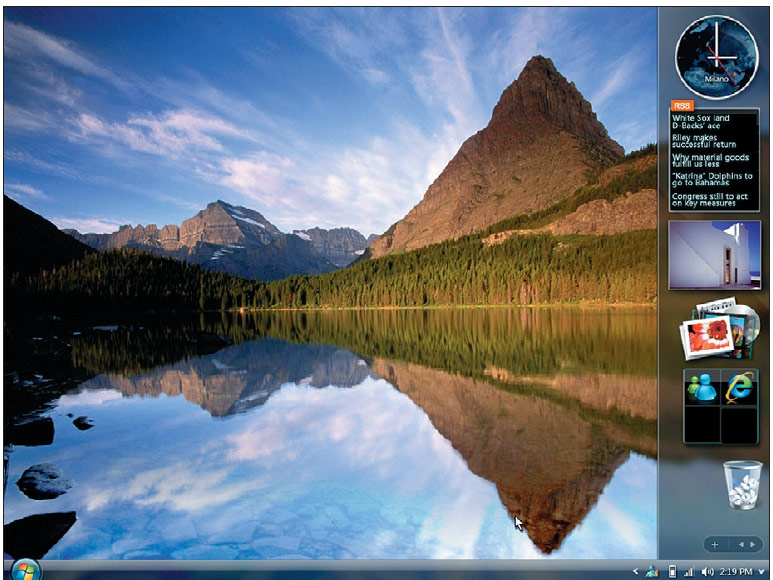 Рис. 3. Проводники являются основными средствами поиска, просмотра и управления информацией и ресурсами Windows |
Новая панель команд показывает задачи, соответствующие файлам, отображаемым в проводнике. При этом набор инструкций основан на содержимом папки (он будет, например, разным для папок с документами и с цифровыми изображениями). В отличие от предыдущих версий Windows панель команд и панель переходов отображаются одновременно.
Масштабируемые значки Windows Vista существенно улучшены по сравнению с обычными значками. Для приложений, поддерживающих данную функцию, они позволяют вместо обычного изображения, связанного с типом файла, отображать миниатюры его содержимого. Пользователь может просматривать свои файлы, например первые страницы документов, фотографии и даже оформление альбомов для музыкальных файлов, не открывая их.
В области просмотра всегда отображается подробный список свойств файла (метаданных), который можно просмотреть без щелчка правой кнопкой мыши. Причём эту информацию можно добавлять и изменять. Проводники документов, музыки и изображений также имеют дополнительную область чтения. Она предназначена для более подробного предварительного просмотра содержимого документов и файлов мультимедиа без открытия каждого файла в отдельности. Данная функция подобна предварительному просмотру сообщений в области чтения Outlook.
Адресная строка теперь снабжена раскрывающимися меню, расположенными вдоль текущей строки перехода. Они позволяют перемещаться назад или вперед в любое место из текущего расположения. Это особенно удобно при использовании пера на планшетных ПК.
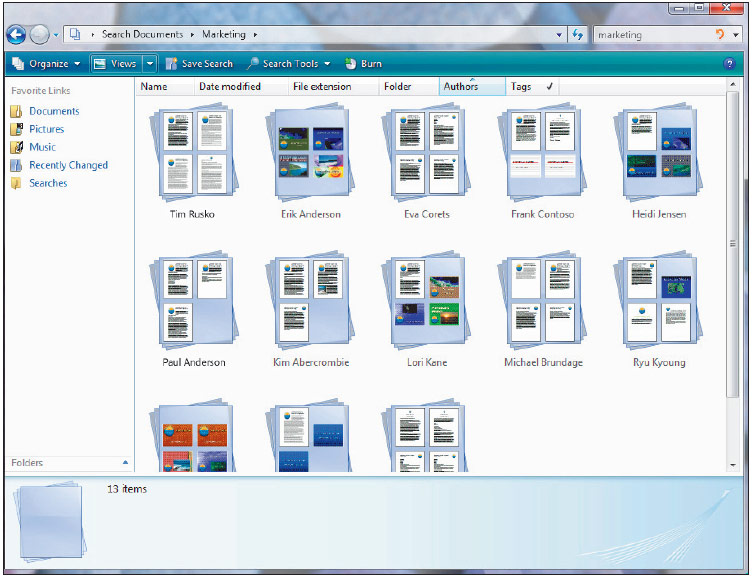 Рис. 4. Благодаря боковой панели Windows и связанным с ней мини |
В состав Windows Vista входит набор основных мини-приложений для выполнения различных операций в среде Windows (дополнительные мини-приложения можно загрузить из веб-галереи, где находятся средства, созданные независимыми разработчиками). Например, с их помощью пользователь может увидеть сразу все контакты служб мгновенных сообщений и дату из календаря. При этом они могут использоваться в самых разных качествах — как калькуляторы, игры или встраиваться в прикладные программы. Мини-приложения можно применять различными способами, в частности подключать к веб-службам для получения любой информации — от новостей до слайд-шоу из фотоальбомов в интернете.
Для работы с мини-приложениями в Windows Vista реализовано еще одно новшество — боковая панель Windows. Она расположена сбоку от рабочего стола OC и позволяет упорядочить связанные с ней мини-приложения удобным образом и всегда иметь быстрый доступ к ним (рис. 4). Боковая панель эффективно использует пространство широкоэкранных мониторов, но хорошо работает и на экранах обычных размеров. Ее можно разместить в удобном месте поверх всех окон или спрятать под развернутыми окнами. А если пользователь не хочет, чтобы его мини-приложения отображались на боковой панели Windows, он может просто переместить их в любое другое место на рабочем столе и скрыть панель.
Завершая обзор новых возможностей пользовательского интерфейса Windows Vista, нужно также сказать, что для работы в интернете в ней используется новая версия Internet Explorer 7.
Какое бы число новшеств ни было реализовано в Windows, оно не может удовлетворить всех пожеланий пользователей. Хотя бы потому, что сколько людей — столько и мнений. Разумеется, это относится и к пользовательскому интерфейсу.
Говоря о выпуске Windows Vista, мы неоднократно подчеркивали, что это событие даст мощный импульс развитию Windows-ориентированных продуктов и технологий (программных и аппаратных). В том числе и программ, которые расширяют возможности нового пользовательского интерфейса.
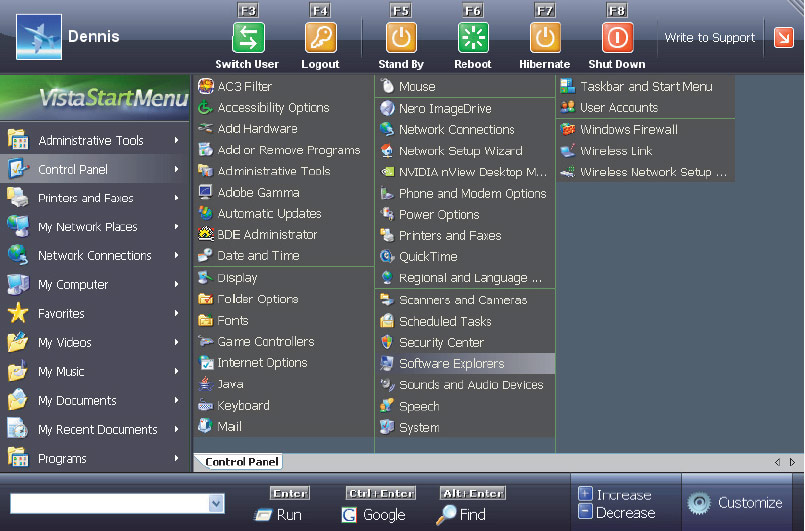 Так выглядит вариант стартового меню VistaStartMenu |
Например, с помощью VistaStartMenu можно запустить программу всего одним щелчком. Этот эффект достигается за счет того, что в каждой папке выбирается одно главное приложение, которое и запускается при щелчке на пиктограмме папки. При этом доступ к остальным файлам по-прежнему возможен — для этого существует выпадающее меню, которое появляется через секунду. Программа поддерживает закладки, масштабирование, произвольную настройку и ряд других функций. В частности, VistaStartMenu позволяет использовать не только встроенный механизм поиска Microsoft, но и средства других поставщиков.